Petunjuk Pengguna Apple Watch
- Selamat Datang
- Apa yang baru
-
- App di Apple Watch
- Membuka app
- Mengetahui waktu
- Ikon status
- Melihat dan merespons pemberitahuan
- Membisukan pemberitahuan dengan cepat menggunakan gerakan
- Mengheningkan pemberitahuan untuk jangka waktu lama
- Melihat widget di Smart Stack
- Menggunakan ketuk dua kali untuk tindakan umum
- Menggunakan tombol Tindakan
- Memasukkan teks
- Berlari dengan Apple Watch
-
- Alarm
- Buku Audio
- Oksigen Darah
- Kalkulator
- Kalender
- Remote Kamera
- EKG
- Pengobatan
- Memoji
- Pengenalan Musik
- News
- Sedang Diputar
- Remote
- Pintasan
- Sirene
- Saham
- Stopwatch
- Gelombang
- Timer
- Menggunakan app Kiat
- Terjemahkan
- Tanda Vital
- Memo Suara
- Walkie-Talkie
- Jam Dunia
-
- Informasi penting mengenai keselamatan
- Informasi penting mengenai penanganan
- Modifikasi tidak sah watchOS
- Informasi perawatan tali
- Pernyataan kepatuhan FCC
- Pernyataan kepatuhan ISED Kanada
- Informasi Ultra Wideband
- Informasi Laser Kelas 1
- Informasi mengenai pembuangan dan pendaurulangan
- Apple dan lingkungan
- Hak cipta dan merek dagang
Mengatur dan melihat ID Medis di Apple Watch
ID Medis memberikan informasi tentang Anda yang mungkin penting dalam keadaan darurat, seperti alergi dan kondisi medis. Saat Anda mengatur ID Medis Anda di app Kesehatan di iPhone, informasi tersebut juga tersedia di Apple Watch Anda. Jika Anda membagikan ID Medis Anda, Apple Watch Anda dapat mengirimkan informasi medis Anda ke layanan darurat saat Anda melakukan panggilan atau mengirimkan teks ke 911 atau menggunakan Darurat SOS (hanya A.S. dan Kanada).
Apple Watch Anda dapat menampilkan ID Medis Anda sehingga tersedia bagi seseorang yang merawat Anda dalam keadaan darurat.
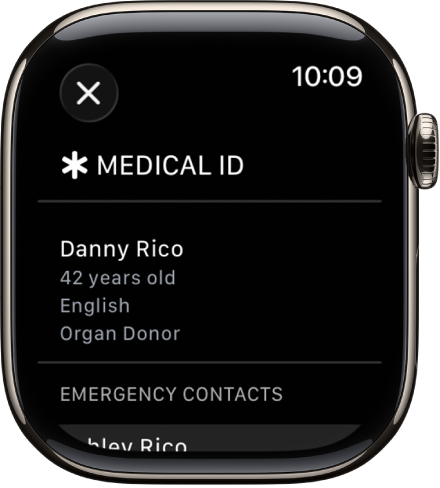
Mengatur ID Medis Anda di iPhone
Di iPhone Anda yang dipasangkan, buka app Kesehatan, lalu atur ID Medis Anda dengan informasi kesehatan penting dan kontak darurat Anda. Anda mungkin juga ingin menyalakan Bagikan Selama Panggilan Darurat.
Lihat Mengatur dan melihat ID Medis Anda di Petunjuk Pengguna iPhone.
Melihat ID Medis Anda di Apple Watch
Tekan dan tahan tombol samping hingga penggeser muncul.
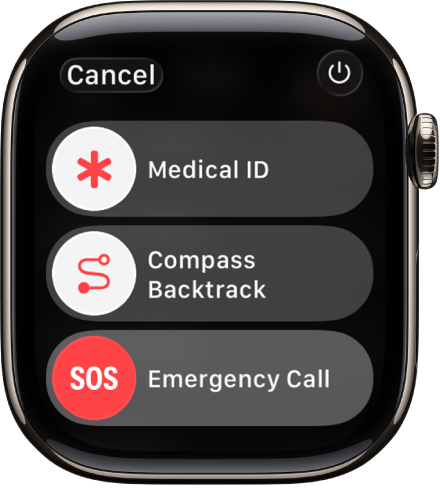
Geser penggeser ID Medis ke kanan.
Ketuk Selesai setelah Anda selesai.
Anda juga dapat membuka app Pengaturan ![]() di Apple Watch Anda, mengetuk SOS, lalu mengetuk ID Medis.
di Apple Watch Anda, mengetuk SOS, lalu mengetuk ID Medis.